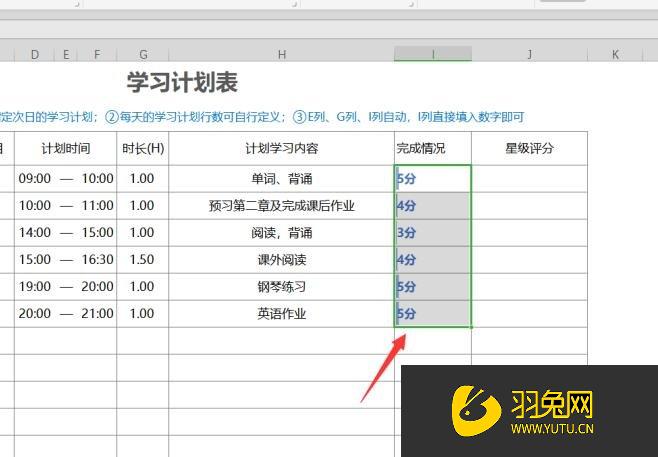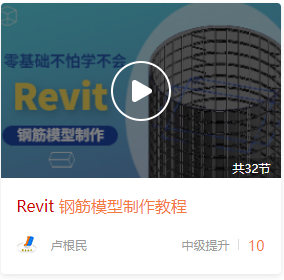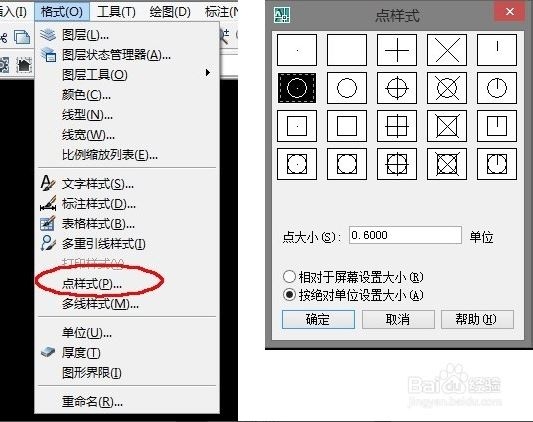Excel怎么将切片器字体颜色进行美化呢(excel怎么将切片器字体颜色进行美化呢)优质
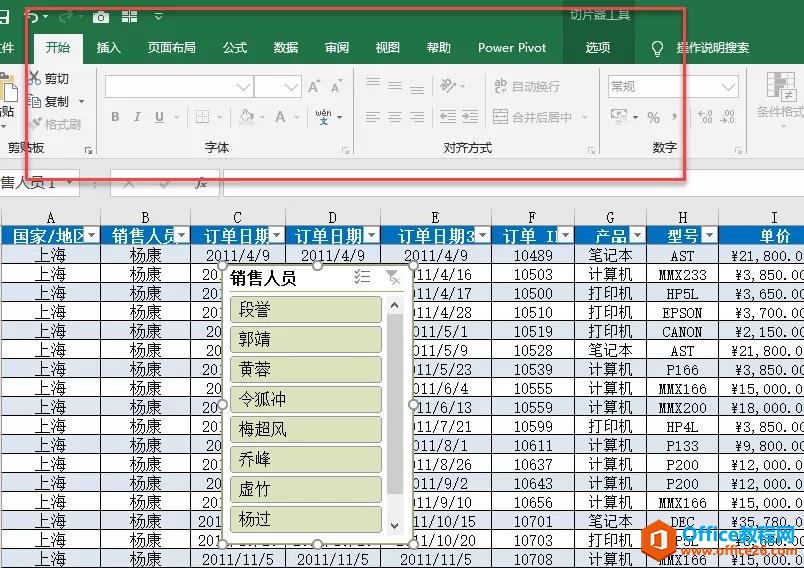
Excel将切片器字体颜色进行美化的方法:
首先。切片器的颜色和字体是无法通过开始菜单的字体设置去设置的。当你选中切片器去显示开始的字体选项是显示成灰色。这也是为什么小白学会了切片器插入后。无法美化的原因。
所以切片器的美化。是在切片器工具-选项里面进行。利用了切片器的样式设定。
如何利用样式进行美化呢?请继续往下看。点击样式右侧的下拉框。再点击新建切片器样式。
点进去会显示很多的设置选项。会感觉无从下手。我的天呀。这都是什么项目。完全看不懂啊。都要设置吗?
其实呀。我们只需要抓住下图4个关键设置。就可以设置出很好看的切片器样式。
首先。整个切片器。是设置切片器的全局设定。这里只需修改字体即可。本例改为微软雅黑字体。加粗效果。字号10磅。并设置底色为灰色。注意看动图操作:
设置完毕之后发现切片器字体并没有发生变化。是很正常的。不着急。继续设置。接着设置页眉。注意这个时候不能再新建切片器样式了。而是在自定义的位置插到之前设置过全局字体的切片器样式上。鼠标右键修改样式。注意看动图操作:
接着设置“已选择带有数据的项目”。这个只需设置一个底色。如果底色比较深。那么字体颜色就要浅。注意看动图操作。
最后。设置“悬停已带有数据的项目”。悬停就是在鼠标放在切片器时候的颜色变化。同样设置动图效果如下:
全部设置成功后。只需将新样式应用于透视表即可。
如果需要取消右侧的滚动拉杆。只需调整切片器尺寸。把选项显示完整即可。
更多精选教程文章推荐
以上是由资深渲染大师 小渲 整理编辑的,如果觉得对你有帮助,可以收藏或分享给身边的人
本文标题:Excel怎么将切片器字体颜色进行美化呢(excel怎么将切片器字体颜色进行美化呢)
本文地址:http://www.hszkedu.com/49162.html ,转载请注明来源:云渲染教程网
友情提示:本站内容均为网友发布,并不代表本站立场,如果本站的信息无意侵犯了您的版权,请联系我们及时处理,分享目的仅供大家学习与参考,不代表云渲染农场的立场!
本文地址:http://www.hszkedu.com/49162.html ,转载请注明来源:云渲染教程网
友情提示:本站内容均为网友发布,并不代表本站立场,如果本站的信息无意侵犯了您的版权,请联系我们及时处理,分享目的仅供大家学习与参考,不代表云渲染农场的立场!